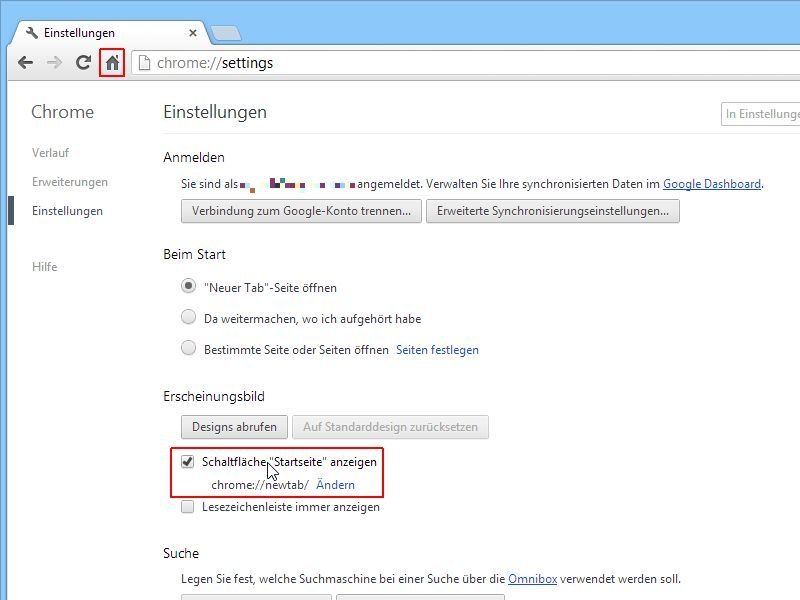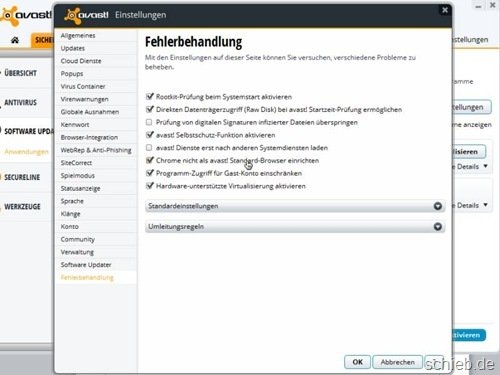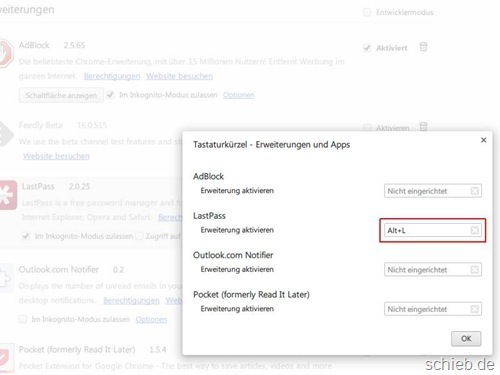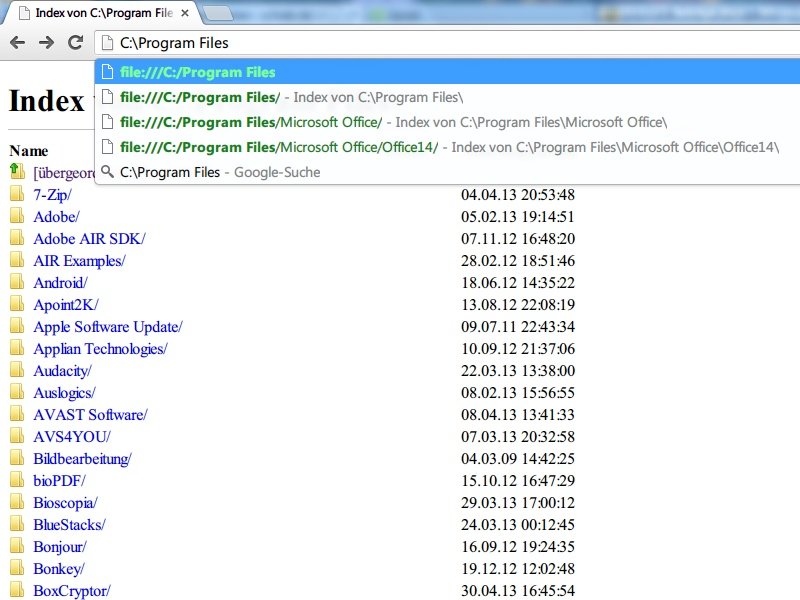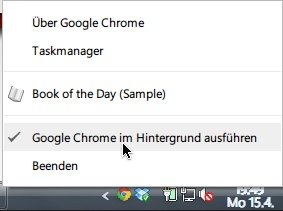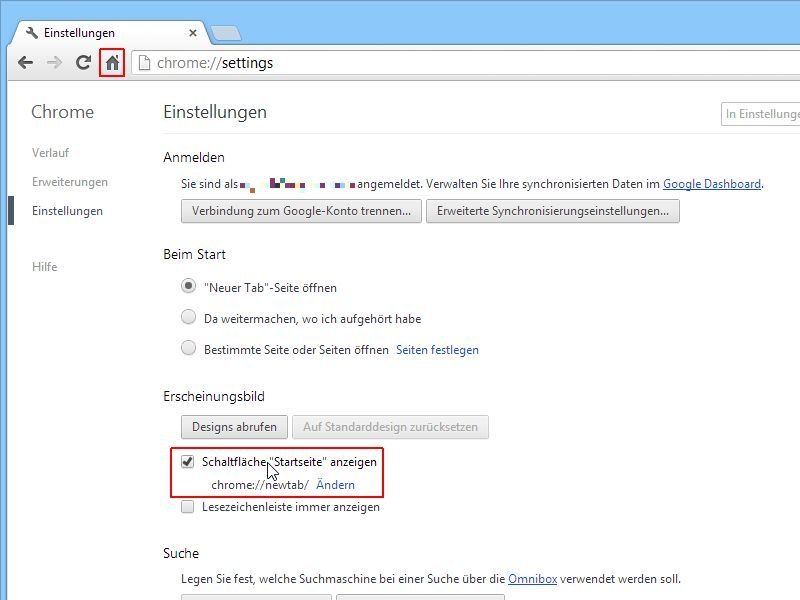
20.07.2013 | Internet
In Internet Explorer und Firefox können Sie per Klick auf den Startseiten-Knopf jederzeit Ihre eingestellte Startseite laden. Dieser Knopf wird in der Symbolleiste des Browsers angezeigt. In Google Chrome fehlt die Schaltfläche jedoch. Wie rüsten Sie sie nach?
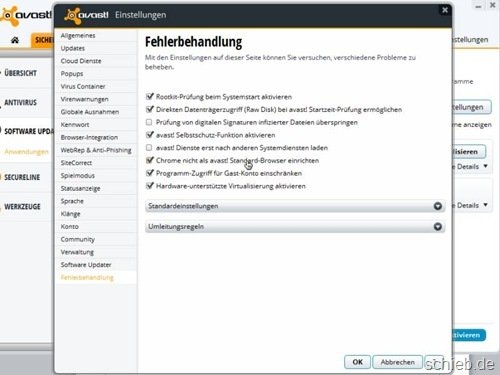
01.07.2013 | Internet
Immer wenn Sie in Avast auf einen Hyperlink oder einen Button klicken, der Sie ins Web führt, startet Avast dafür Google Chrome. Selbst dann, wenn der Standardbrowser ein anderer ist, etwa Internet Explorer. Diesen Chrome-Zwang können Sie verhindern.
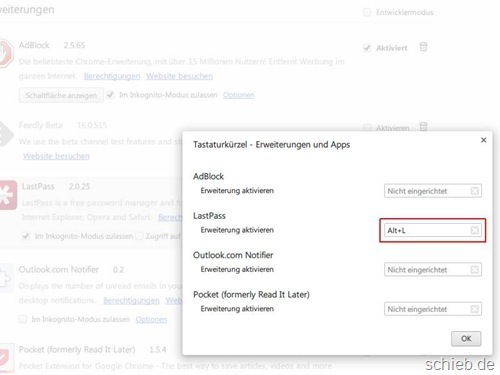
26.06.2013 | Internet
Google Chrome zeichnet sich vor allem durch seine Erweiterbarkeit aus. Per Mausklick laden Sie aus dem Chrome Web Store zahlreiche Add-Ons herunter und statten Ihren Browser so mit genau den Funktionen aus, die Sie benötigen. Viele Erweiterungen richten oben rechts einen Knopf in der Symbolleiste ein, mit dem Sie das jeweilige Add-On öffnen. Sie können auch per Tastatur auf Ihre Erweiterungen zugreifen.
20.05.2013 | Internet
Sie surfen unterwegs im Netz und finden häufiger Programme, die Sie zuhause oder an einem anderen Computer in Ruhe ausprobieren möchten? Sie könnten sich dann selbst E-Mails schreiben mit Links, die Sie später herunterladen. Einfacher geht’s, wenn Sie die gefundenen Dateien direkt in Ihrer Onlinefestplatte ablegen.
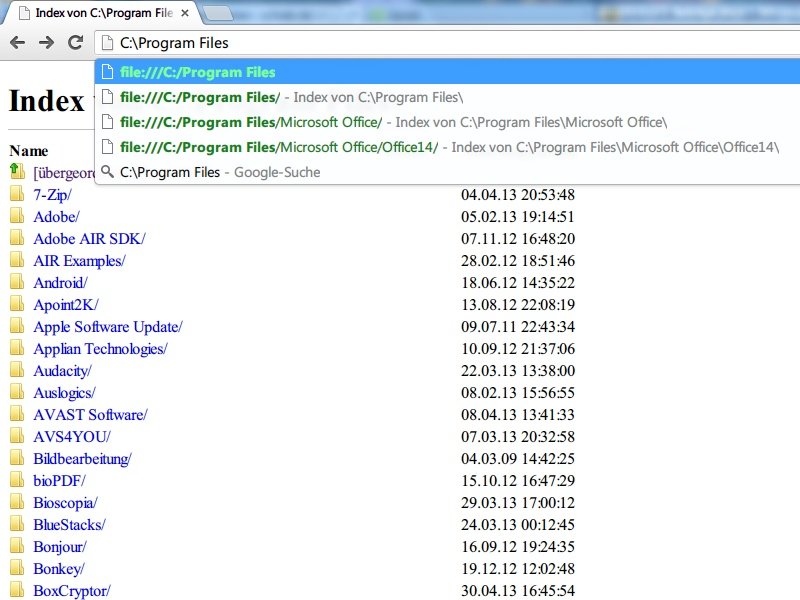
17.05.2013 | Internet
Wenn Sie gerade ein Google-Chrome-Browserfenster offen haben und mal eben schnell etwas auf Ihrer Festplatte nachsehen wollen, müssen Sie dazu nicht extra ein separates Fenster für den Windows- beziehungsweise Datei-Explorer öffnen. Denn auch Chrome enthält einen spartanischen Explorer.
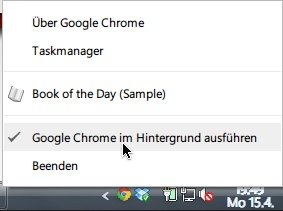
16.04.2013 | Internet
Erscheint bei Ihnen schon beim Systemstart ein Symbol für Google Chrome unten rechts in der Taskleiste, neben der Uhrzeit? Dann ist der Chrome-Browser so eingestellt, dass er immer im Hintergrund läuft. Um Ressourcen zu sparen, lässt sich diese Automatik auch abschalten. Wie?

16.02.2013 | Mobility
Sie nutzen zuhause am Computer den schnellen Chrome-Browser? Unterwegs mit dem iPad können Sie ganz einfach auf Ihre gespeicherten Lesezeichen und Tabs zugreifen. Wie?

08.02.2013 | Internet
Der Browser Google Chrome ist voll auf Geschwindigkeit optimiert. Wenn Sie in Webseiten nach unten scrollen, sieht das allerdings nicht sanft aus, sondern abgehackt. Wie können Sie das Scrollverhalten der Maus in Google Chrome selbst einstellen?